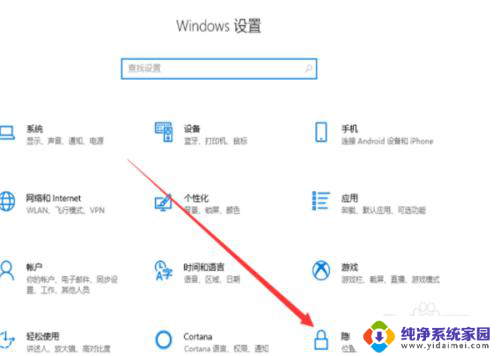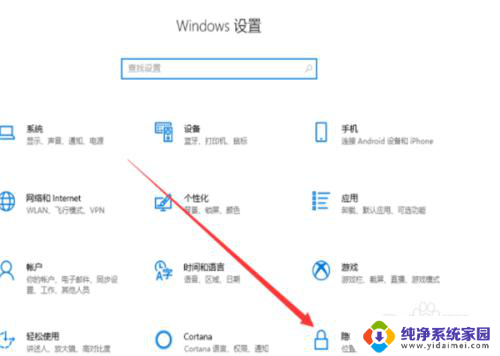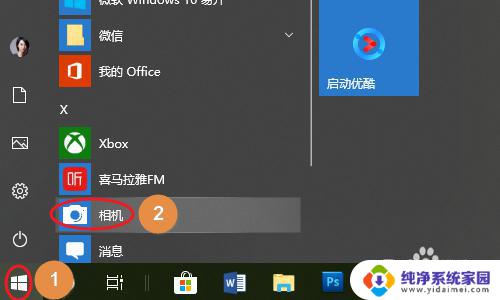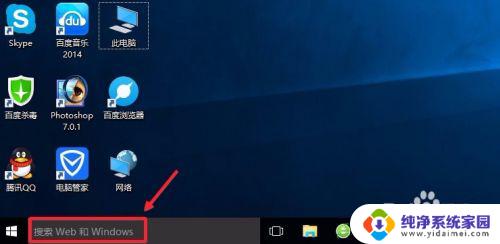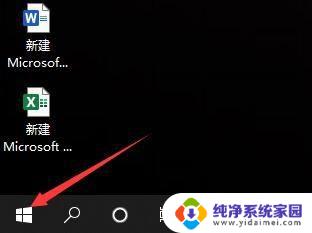win10台式电脑用usb线连接摄像头需要驱动吗 Win10如何连接外置usb摄像头
在使用Win10台式电脑连接外置USB摄像头时,很多人会疑惑是否需要安装驱动程序,事实上大部分USB摄像头在连接到Win10系统时会自动识别并安装所需的驱动程序,无需额外操作。但也有一些情况下可能需要手动安装驱动程序,特别是当系统无法自动识别摄像头或者出现连接问题时。如果您在连接USB摄像头时遇到问题,可以尝试手动安装驱动程序来解决。希望以上信息对您有所帮助。
操作方法:
1.win+i”快捷键打开设置窗口,这时候我们就可以看到隐私下方的相机了。点击它。
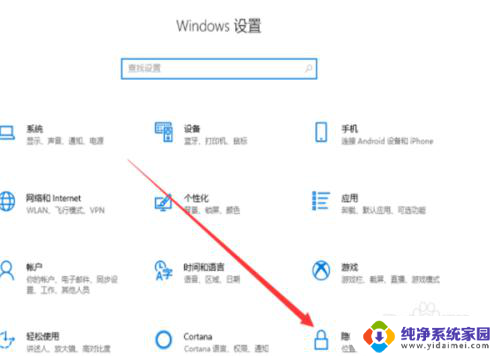
2、左侧栏找到相机,右侧我们就可以看到此设备的相机的访问权限已关闭,点击更改。
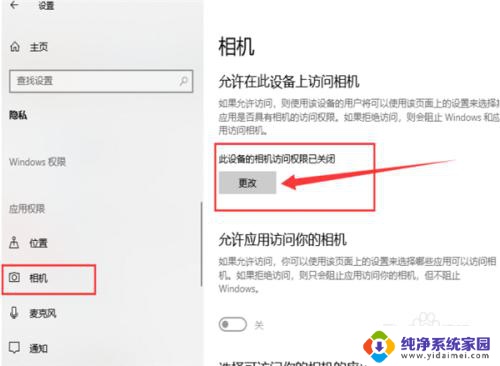
3、选择开启即可,下面就可以打开摄像头啦。
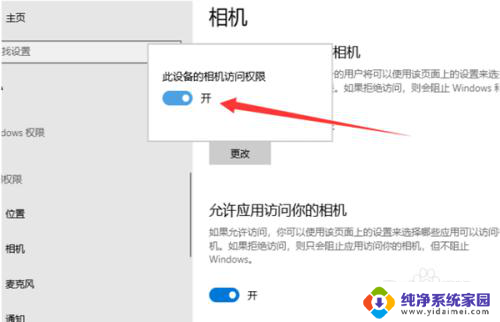
4、在小娜搜索框中输入相机,点击一下即可打开电脑摄像头。我们还可以右击将相机应用固定到开始屏幕或者任务栏。
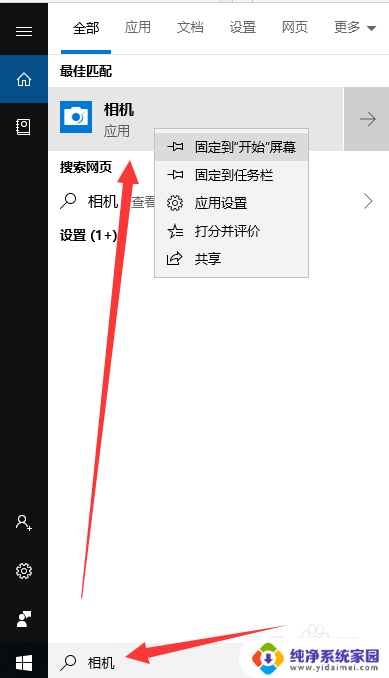
5、如果安装了摄像头还是不显示,最可能就是没有安装驱动。将摄像头驱动安装好一般就能正常使用了。
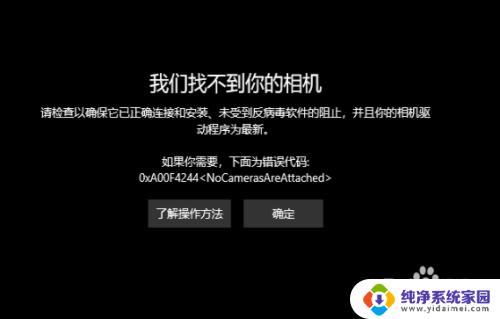
6、安装驱动的方法是右击此电脑,选择管理→点击左侧的设备管理器→展开图像设备→右击设备名→选择更新驱动程序软件。
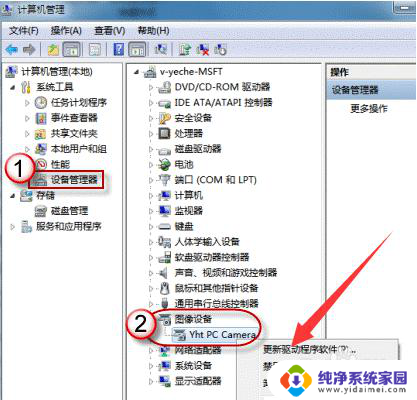
7、再选择自动搜索更新驱动程序,等待更新完成即可。
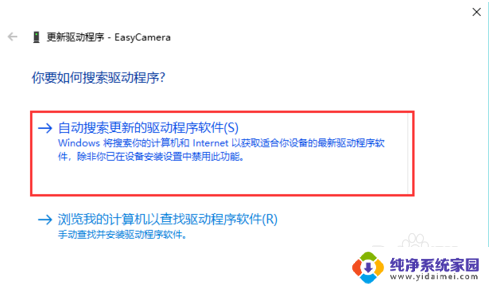
以上就是win10台式电脑用usb线连接摄像头需要驱动吗的全部内容,碰到同样情况的朋友们赶紧参照小编的方法来处理吧,希望能够对大家有所帮助。